如何禁止U盘光盘等所有磁盘自动运行
1、按住Windows键加R键,打开运行窗口
如下图
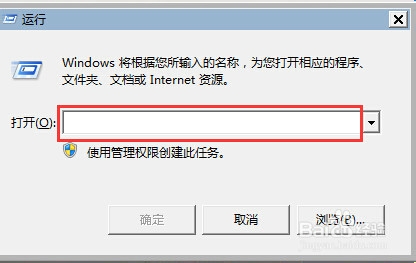
2、在打开后面输入 notepad 如下图 然后回车(或者点击确定)
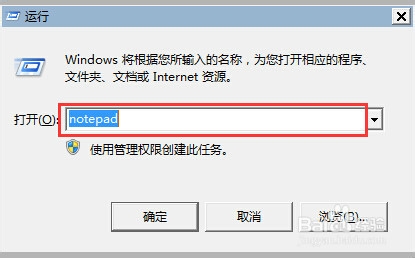
3、在弹出的记事本编辑器中输入下列代码
Windows Registry Editor Version 5.00
[HKEY_CURRENT_USER\Software\Microsoft\Windows\CurrentVersion\Policies\Explorer]
"NoDriveTypeAutoRun"=dword:000000ff
[HKEY_LOCAL_MACHINE\SOFTWARE\Microsoft\Windows\CurrentVersion\Policies\Explorer]
"NoDriveTypeAutoRun"=dword:000000ff
[HKEY_LOCAL_MACHINE\SYSTEM\ControlSet001\Services\cdrom]
"Autorun"=dword:00000000
[HKEY_LOCAL_MACHINE\SYSTEM\CurrentControlSet\Services\cdrom]
"Autorun"=dword:00000000

4、点击左上角文件下拉菜单选择 另存为(A…)
如下图

5、在如图的对话框中选择存储位置(位置可以随选)
文件名字也可以随意
后缀(.reg)一定要是英文状态下的输入
保存类型一定要选所有文件(*.*)
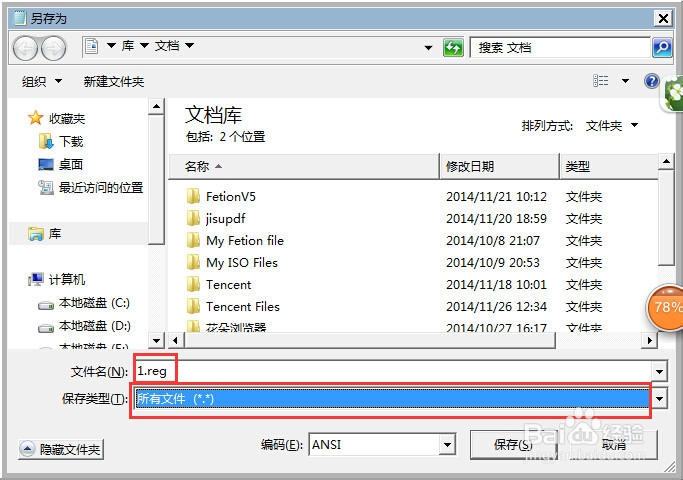
6、然后找到保存位置双击那个文件就会弹出如下对话框 点击是即可
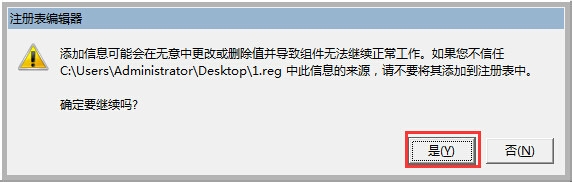
声明:本网站引用、摘录或转载内容仅供网站访问者交流或参考,不代表本站立场,如存在版权或非法内容,请联系站长删除,联系邮箱:site.kefu@qq.com。
阅读量:63
阅读量:136
阅读量:158
阅读量:130
阅读量:126